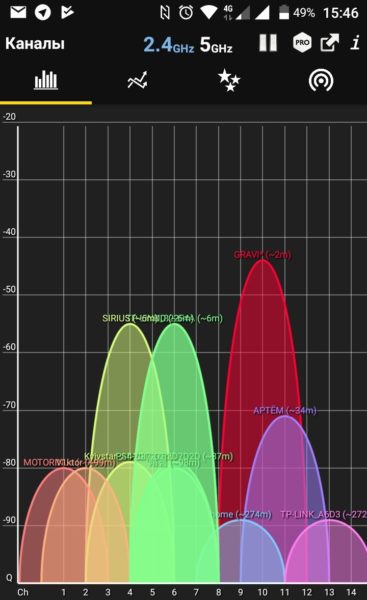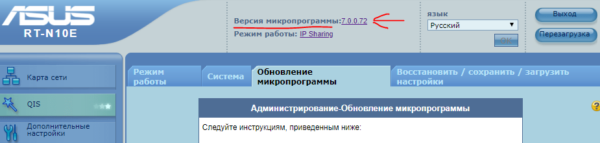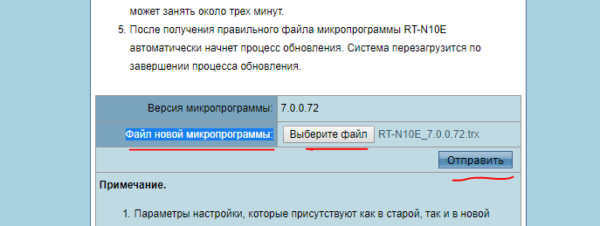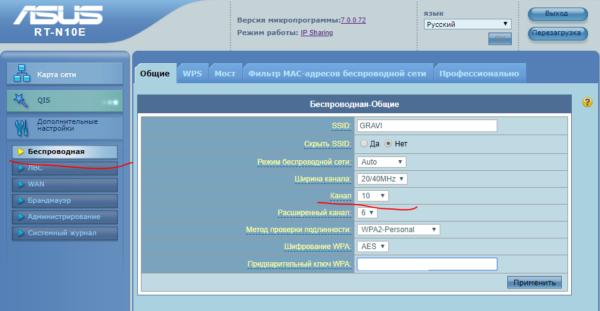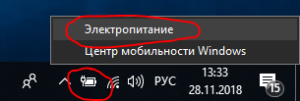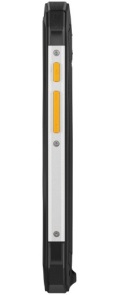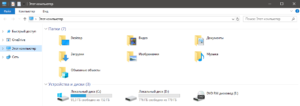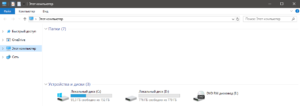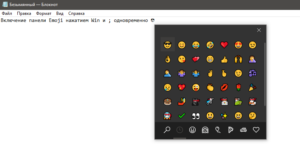Интересный и полезный блог GRAVITSAPA.INFO
Добро пожаловать в уютное информационное пространство. Тут можете найти для себя полезную информацию, пообщаться с единомышленниками, задать вопросы и просто провести увлекательно время ;)
Статистика сайта:
-
3099 дней в полёте
-
3320342 просмотров всех постов
-
365 постов
-
1302 комментов
Настал момент, когда старенький Asus RT-N10E, повидавший жизнь, стало пора менять. Бюджет около 40$. Требование: обеспечить 2х-комнатную квартиру стабильным интернетом по WiFi. Условия: около 10 пересекающихся соседских WiFi сетей.
Вариант TP-LINK TL-WR841N забраковал, так как считаю, что в нем стало преобладать не качество, а маркетинг. Более дорогие TP-LINK казались ни чем не лучше, кроме пары дополнительных функций и чуть мощнее сигнал. Вообще на “рынке” роутеров представлено множество лучше или хуже вариантов по цене в диапазоне 15-40$ и выше. Поэтому поиск затянулся… Рассматривались Xiaomi, D-Link, Keenetic, Linksys, Zyxel, Netgear и другие. Но нашелся тот производитель, который всем ранее упомянутым даст фору.
Тщательно читая форумы и отзывы начал попадать на упоминания о маршрутизаторах Mikrotik. Изучив их продукцию выделил для себя 2 варианта MikroTik hAP (RB951Ui-2nD) за 40$ и немного упрощенная версия MikroTik hAP lite classic (RB941-2nD) за 20$. Мой выбор остался на втором варианте, так как если рассматривать роутер для домашнего использования, то разницы нет, а цена в два раза меньше.
Характеристики MikroTik hAP lite classic (RB941-2nD)
Смотреть полностью…
Если ноутбук или другое устройства теряет из виду Вашу WiFi сеть, при этом другие видят её, то пора сменить канал WiFi сети. Так же это позволить увеличить скорость интернета по WiFi.
Какой лучше выбрать канал для WiFi в роутере?
Для этого воспользуемся программой WiFi Analyzer для устройств на Android.
Перед запуском программы убедитесь, что на устройстве включен WiFi.
Запускаем и анализируем ситуацию… Ниже пример, который и разберём.
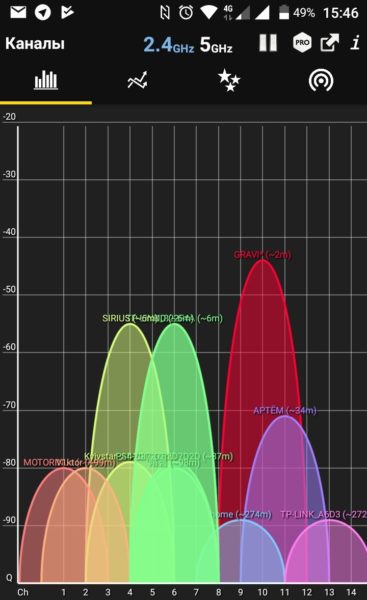
Визуально можно понять, что менее нагруженные каналы с 12 пл 14. В диапазоне этих каналов размещено меньше всего WiFi сетей. Красным изображена моя сеть, я её расположил на 10ом канале, так как там так же меньше всего сетей. По факту для мой сети диапазон подходящих каналов с 8 по 14. Если бы моя сеть находилась изначально в диапазоне от 1 до 8 , то точно следовало бы вручную изменить канал.
Таким не хитрым образом определяем самый менее нагруженный канал. В роутерах эта настройка находится в основном всегда в разделах настройки беспроводной сети.
Если интересует как сменить канал в конкретном роутере, то пишите модель в комментах.
Маршрутизатор Asus RT-N10E уже было извел меня своими глюками. Первая и основная проблема заключалась в том, что когда начинал что-то качать, то скорость проседала до 10-50 килобайт в секунду… И не восстанавливалась, даже если останавливал скачивание. Приходилось перезагружать. Решилось всё установкой официальной не публичной прошивки, которую можно скачать ОТСЮДА с официального сайта.
Как прошить роутер Asus RT-N10E?
- Всё просто… Скачайте прошивку RT-N10E_7.0.0.72, ссылка на которую в начале статьи. Извлеките из скачанного архива файл RT-N10E_7.0.0.72.trx
- Теперь заходим в браузере в сам роутер. Для этого обязательно подключитесь к роутеру патч кордом или по WiFi. Наберите в адресной строке http://192.168.1.1/. Если просит залогиниться, то скорее всего стандартный логин и пароль admin/admin.
- Вверху будет надпись “Версия микропрограммы:” и ссылка на версию, нажмите на неё.
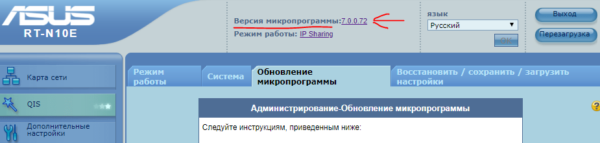
- В открывшейся странице есть строка “Файл новой микропрограммы:” и кнопка “Выберите файл”, нажмите на кнопку, выберите файл RT-N10E_7.0.0.72.trx и нажмите “Отправить”.
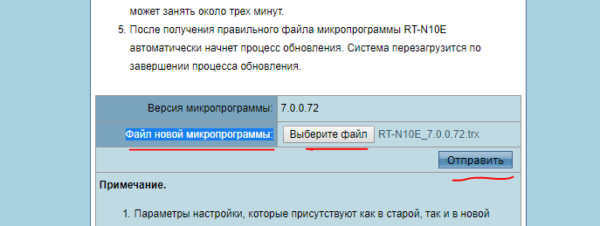
- Пойдёт прошивка роутера, длится около 3х минут. Настройки должны будут быть сохранены. Проседать скорость больше не должна.
Но осталась вторая проблема: все устройства видят WiFi сеть маршрутизатора Asus RT-N10E, а ноут не видит WiFi сеть. Причем остальные соседские сети в ноуте отображаются. Эту проблему решил сменой канала сети. Как выбрать лучший канал для WiFi сети читайте в этой статье.
Как сменить канал сети в роутере Asus RT-N10E?
- Снова заходим в настройки роутера по адресу http://192.168.1.1/
- Переходим в раздел “Беспроводная” и там уже будет пункт “Канал”, в котором можно выставить вручную самый свободный канал.
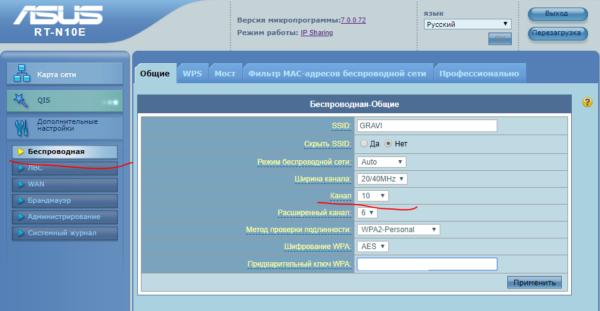
Эти манипуляции помогли немного привести в чувства WiFi роутер Asus RT-N10E. Скорость проседать перестала, ноут сеть видит стабильно.
4497 просмотров
Отзывы
28 Лис 2018
Недавно стал обладателем наушников JBL T450, которые далеко не самые дешевые, да и речь в статье пойдёт не о них 🙂
JBL T450 хоть и не самые большие наушники, но появилась необходимость в ещё одних, меньше и практичнее, что бы прям в карман поместились. При этом их должно быть не жалко. А значит цена у них должна быть “копейки”, бюджет до 5$. Только при этом моими критериями было наличие микрофона, крепление дужкой за ухо и хорошее качество. Да, я поставил себе цель, которую ставят многие и она чаще всего не реальная. Соглашусь, что за качество и комфорт нужно платить. Только вот я хорошенько поискал и нашел их 🙂
Представляю Вашему вниманию самые дешевые наушники с микрофоном за 3,50$ – Shini SN-Q140. Хочу поделится своими впечатлениями именно о них…

Их даже в упаковке продают, а не просто скрученные проволочкой в пакетике))) Выглядят простенько, никаких наворотов. Монолитные, клеенные, скорее всего не разборные.
Характеристики наушников Shini SN-Q140
Смотреть полностью…
Проблема распространена на ноутбуках: Внешние жесткие диски не подключаются по USB 3.0, Windows их вообще не видит. При подключении к USB 2.0 всё в порядке, жесткие диски обнаруживаются без проблем. Сразу скажу, единого решения для всех нет! Поэтому ниже описываю несколько известных мне способов, которые помогли.
Первый способ решения проблемы с подключение внешнего жесткого диска по USB 3.0 или 3.1
- Нажимаем правой кнопкой мыши на значок аккумулятора возле часов и выбираем пункт “Электропитание”;
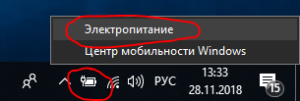
- Нажимаем “Настройка схемы электропитания” напротив активной схемы;
Смотреть полностью…
На замену моему китайскому бюджетному смартфону Blackview E7s пришел пыле-влаго защищенный аппарат AGM A8 средней ценовой политики. Несколько фото устройства:

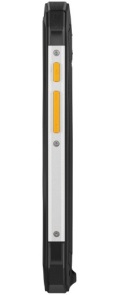

Понравился дизайн, так как он не вычурный, без лишних элементов. Приятный материал корпуса, углы прорезинены, алюминиевые накладки по бокам, стильные оранжевые боковые кнопочки, сзади маленький кронштейн для карабина или других побрекушек 🙂 Вес смартфона AGM A8 – 247 г., а это значит что он легче конкурентов по 300 грамм и больше.
Технические характеристики защищенного смартфона AGM A8:
Смотреть полностью…
7996 просмотров
Windows
06 Лис 2018
Проблема в том, что при открытии окна элементы внутри него не отображаются. Или при наведении на элементы в окне они пропадают. Такой глюк наблюдается в Windows 10.
Пример “до”, нормальное отображение элементов:
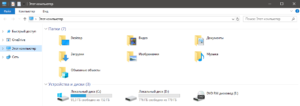
После наведения на папки они пропали, пример “после”:
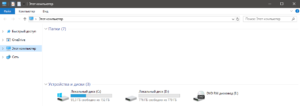
Что бы элементы окон в Windows 10 всегда нормально отображались, выполните несколько простых действий:
- Создадим новый профиль. Для этого зайдите в “Параметры” -> “Учетные записи” -> “Семья и другие пользователи” -> нажмите “Добавить пользователя для этого компьютера”.
- Выполните вход под новым пользователем, для этого нажмите правой кнопкой на иконку Windows в левом нижнем углу -> наведите на “Завершение работы или выход из системы” -> выберите “Выход”.
- Войдите под новой созданной учетной записью.
- Проверяйте пропала ли проблема с отображением элементов в окнах. По идее вернувшись в предыдущую учетную запись, проблемы тоже не должно быть.
- Если проблема осталась, то попробуйте сменить тему оформления Windows. Для этого зайдите в “Параметры” -> “Персонализация” -> “Темы”.
- Так же можно попробовать выполнить проверку целостности системных файлов Windows 10. Откройте CMD с правами администратора, введите в консоль sfc /scannow
Мне помог способ с созданием нового профиля. Если знаете другие способы решения проблемы с отображением элементов окон в Windows 10, то пишите в комментах 😉
 Многие пользователи графических планшетов Wacom на Windows 10 в последнее время сталкиваются с рядом проблем:
Многие пользователи графических планшетов Wacom на Windows 10 в последнее время сталкиваются с рядом проблем:
- Залипание пера при пользовании пипеткой и другими функциями;
- Не работает сила нажатия пера или работает не правильно;
- Раздражающий кружок при давлении в одну точку;
- Многие другие глюки с планшетом Wacom, которые можно перечислить очень длинным списком.
Все эти проблемы решаются выполнением простой инструкции:
- Открываем “Мой компьютер” и в адресную строку вставляем %appdata%, нажимаем Enter.
- Заходим в папки Adobe -> Adobe Photoshop CC 2018 (версия тут уже именно Вашего Фотошопа).
- Затем переходим в папку Adobe Photoshop CC 2018 Settings и создаём в ней через блокнот простой текстовый файл с названием PSUserConfig.txt
- В файл нужно вставить 2 строки текста и сохранить:
# Use WinTab
UseSystemStylus 0
- Перезагружаем комп, запускаем Photoshop, пробуем пользоваться графическим планшетом Wacom, глюков быть не должно.
Если знаете другие способы решения глюков планшета Ваком на Виндовс 10, то пишите в комментариях. Спасибо 😉
Для начала разберёмся, какой расход масла нормальный? Да, масло расходуется в любом двигателе внутреннего сгорания. Вопрос лишь в количестве.
Если в автомобиле простой небольшой бензиновый двигатель, то средний нормальный расход считается до 200 грамм на 10000 км. В современных дизельных двигателях этот показатель должен быть примерно такой же. В старом исправном дизельном двигателе расход может доходить до 500 грамм на 10000 км. При агрессивном спортивном или городском режиме эксплуатации расход масла в исправном двигателе может достигать 1 литр на 1000 км, что считается уже повышенным расходом.
В некоторых мощных объёмных турбированных двигателях V8 и больше нормальным расходом масла считается 1 литр и больше на 1000 км.

Причины большого расхода масла
Смотреть полностью…
3112 просмотров
Windows
17 Жов 2018
После обновления Windows 10 Fall Creators Update в Windows 10 появилась возможность включить некую панель Emoji и использовать их в любых текстовых редакторах: Word, Блокнот, PowerPoint и т.д. До обновления, так же можно было использовать Emoji, но без панели.
Рассмотрим 2 возможных варианта использования Эмодзи в Windows 10:
Панель Emoji в Windows
Первый вариант, ради которого мы тут собрались, это панель Эмодзи. Что бы её включить нужно нажать одновременно клавиши Win и ; (Win и точка с запятой). Возможно ещё Win и . (Win и точка).
При этом заметил, что панель не включается вне какого-нибудь редактора.
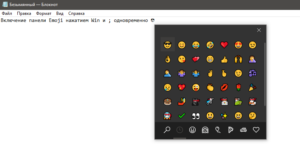
Emoji с сенсорной клавиатуры Windows
Смотреть полностью…